一、java环境搭建步骤
1.安装JDK(Java Development Kit),可去官方下载最新版(JDK官方下载链接),也可在本文最下方下载。
2.配置JDK环境变量,本文提供一键配置环境变量。
3.安装开发搭建环境(Ecplise),Ecplise汉化。
本文提供的文件比较大,建议在阅读本文前,先下载配置文件。
[JDK下载地址]
[环境变量一键配置下载地址]
[Ecplise下载地址]
[Ecplise汉化包下载]
[视频讲解]
JDK安装
本文下方提供的包文件中,打开jdk文件下,有两个文件,找到对应的计算机位数,本文采用64位的,所对应的文件是 jdk-14.0.1_windows-x64_bin.exe。
JDK官网下载

下载完成后,如果对安装路径有需求,点击更改想要安装的路径~

更改完成后,点击下一步就完成了。
配置JDK环境变量,本文提供一键配置环境变量
一键配置环境变量,打开文件夹中的【Java环境变量一键配置.exe】
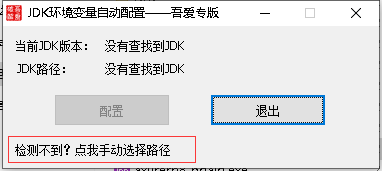
路径为刚刚安装JDK的路径,选择完后我的路径是:
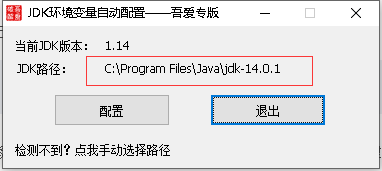
点击配置就好了,配置完成注销或者重启就好了
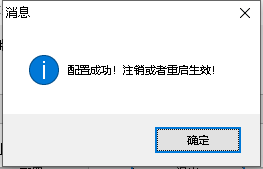
注销或重启。
手动环境变量配置,在下方视频链接有演示。
测试安装和环境配置是否成功
打开cmd,快捷键喂Win + R输入cmd

输入java,出现以下界面就表示安装成功了

二、附送文章【Eclipse安装】
打开文件夹,解压eclipse-jee-2020-03-R-incubation-win32-x86_64.zip文件,
解压后直接打开eclipse.exe这个文件就好,可以选择发送快捷方式到桌面。

右键eclipse.exe -> 发送到 -> 桌面快捷方式

三、附送文章【Ecplise汉化】
解压汉化包.zip内置两个文件夹features、plugins。把这两个文件夹,复制粘贴到刚刚ecplise安装的目录下,我的ecplise目录为:E:\Eclipse\eclipse。

在粘贴过程中,弹出文件已经存在,选择全部替换。

最后打开ecplise测试是否汉化成功。
成功后如果想要切换回英文。
右键Ecplise的桌面快捷方式 -> 属性 -> 目标


再重新打开ecplise,则变回英文。本方法适用于大部分eclipse版本,亲测成功
如果有安装不成功等问题,欢迎私信我,我给你提供第二套解决方案。
最后,是我录制的一段全过程搭建java环境配置的视频,安装不成功的可供参考。
由于文件比较大,分为三个下载链接
[JDK下载地址]
[环境变量一键配置下载地址]
[Ecplise下载地址]
[Ecplise汉化包下载]
[视频讲解]





















 1万+
1万+











 被折叠的 条评论
为什么被折叠?
被折叠的 条评论
为什么被折叠?








